Pentru foarte mulți oameni sunt unele dintre elementele din setările uTorrent - după cum se spune, o pădure întunecată, și nici stele. Pentru lucru adecvat cu programul ar fi frumos să știu un pic despre preferințele ei. Toate setările uTorrent se află în fila corespunzătoare. Ele pot fi, de asemenea, cauzate de o combinație de taste Ctrl + P. Preferințe în uTorrent destul de mult, dar nu tot ceea ce ar putea avea nevoie.
I. În primul viraj la setarea generală.
II. Tab „Interface“ este responsabil pentru apariția corespunzătoare a programului. Această setare filă nu vor necesita ajustare.
III. Setări pentru fila „Dosare“ facilitează foarte mult sarcina de stocare a fișierelor descărcate. Setați un anumit dosar pentru a încărca și deja descărcate fișiere - și nu trebuie să caute orice altceva, totul este într-un singur loc. Fiecare fișier, puteți specifica propriul nume atunci când salvați pe computer - trebuie doar să fie clar, ceea ce este acest fișier și ce se aplică.
IV. În setările „Connection“ pot fi lăsate ca atare. Doar să acorde o atenție la faptul că nu există nici o bifă în „portul aleatoriu la pornire“, în caz contrar numărul de port se va schimba de fiecare dată când porniți programul și deschide complet noi. Din cauza acestor modificări pot apărea porturi confuzie, iar programul nu va funcționa corect. Ei bine, doar în cazul, verificați pentru a fi verificat „Ca o excepție de la firewall-ul“, altfel nu va fi capabil să descarce ceva.
uTorrent poate fi pornit și prin servere proxy, dar este mai degrabă o opțiune pentru utilizatorii avansați.
V. Acum, cel mai important lucru - este dreptul de a configura viteza de uTorrent. Cum o faci, și pentru a descărca torrent, și în mod normal, stau pe Internet? Vom avea un pic de necazuri.
Există două moduri. Metoda este simplu: du-te la tab-ul „Speed“ în uTorrent. Deschidere masă Yutorrenta valorile recomandate:
Dacă știți viteza internetului, va fi suficient pentru a găsi valoarea sa în tabel și lipiți-l în setările.
Metoda este mai complicată: pentru a calcula. Acesta va fi chiar mai aproape de adevăr. Cum de a face acest lucru?
De exemplu, viteza conexiunii la Internet - 8.6 Mbit / s (sursa oficială de Akamai Technologies). apoi:
- Rata generală de recepție limitare este: 8.6 Mbit / s = 8.6 este de 8 MB / s = 1,075 Mb l / s. În setările de care aveți nevoie pentru a înlocui numărul de kiloocteți, se pare 1075 KB / sec. Pentru o bună măsură, puteți specifica 1000 KB / sec.
- Rata maximă de încărcare - rata la care fișierele pe care le va duce la alți utilizatori. Cu cât valoarea ratei de rentabilitate, cea mai mică viteza de descărcare de fișiere de la tine. Prin urmare, este logic să facă un impact mai mic - spun, a zecea parte din viteza de download, care este de 200 Kbps.
- Numărul de conexiuni din această setare este numărul maxim de utilizatori pentru a descărca fișiere de pe computer. Implicit sunt specificate 200 de conexiuni și o rată normală, ceea ce ar putea părăsi
- Numărul de colegii conectate pe torent este în valoare de limită, astfel încât să aveți suficient de colegii pentru a descărca, dar nu te impartind prea multe. Valoarea implicită este de 50, așa să fie.
- Ultima valoare - returnează numărul de sloturi pe torrent. Slot - este numărul de conexiuni care sunt utilizate pentru distribuirea de fișiere mari. Pe internet puteți găsi informații că numărul de sloturi să fie în mod necesar mai mult de 30. Cu toate acestea, în practică, cu atât mai puțin numărul acestora este destul de suficient și justificate. Cu mai puțin distribui fișiere în doar câțiva oameni, dar repede.
VI. Setări de pe fila BitTorrent poate fi lăsat ca este. Cu excepția cazului te uiți atent la „Caută sărbători locale“ - și oprit atunci când nu stai într-o rețea mare.
Atunci când o cerere de acces la rețele locale este o sarcină mare asupra sistemului. „răzuiesc-interogări“, puteți dezactiva, de asemenea, criptarea de ieșire și lăsați-l să fie activat.
VII. Tab „Limita de trafic“ vorbește de la sine. Aici puteți seta restricții privind transferul de trafic, deși este mai degrabă prevăzută pentru acele ocazii, atunci când au o rată limitată.
VIII. În valorile „prioritate“ sunt deja stabilite în mod implicit. Puteți utiliza tabelul menționat anterior - alege valorile ultimele două coloane în fața viteza conexiunii. Puteți seta valoarea mâinilor.
o valoare prea mare torrentelor active, maxime (încărca sau descărca) cizme sistem, astfel încât să poarte în vedere acest lucru, mai ales dacă aveți un calculator vechi.
download-uri simultane maxime indică numărul de torrente care sunt încărcate în același timp. Dacă ați descărcat ceva greu - este mai bine pentru a pune unul, sau altcineva va trebui să aștepte un timp foarte lung.
Puteți apela la un mic truc: raportul minim (%) dintr-un minus. Astfel, uTorrent de descărcare nu se va opri, indiferent de raportul descărcat eliminate.
IX. uTorrent este convenabil, deoarece are un programator de built-in. Datorită lui, puteți seta ordinea și descărcări prioritare.
Accesul de la distanță X. - capacitatea de a se conecta la un alt calculator (cum ar fi un prieten) care utilizează uTorrent - pentru a reveni fișierele direct de la PC-ul său.
XI. tab-ul „Advanced“ ar putea fi interesat de următorii parametri. Pentru a activa parametrii setat la true (DA) / false (NO), faceți clic pe opțiunea dorită, iar în partea de jos, selectați DA sau NU.
- Valoarea net.bind_ip corespunzătoare pentru a întreba dacă utilizați mai multe adaptoare. Trebuie să specificați valorile IP în tabelul de mai jos:
XII. Ei bine, câteva cuvinte despre „Cache“. Vrei cea mai mare parte cei care din când în când primește un mesaj de genul „Drive supraîncărcat.“ Setați parametrii dimensiunea memoriei cache în loc de valoarea optimă a selectorului (de exemplu, 128 MB)
Atunci când sunt toți parametrii, puteți trece direct la fișierele de download prin uTorrent.
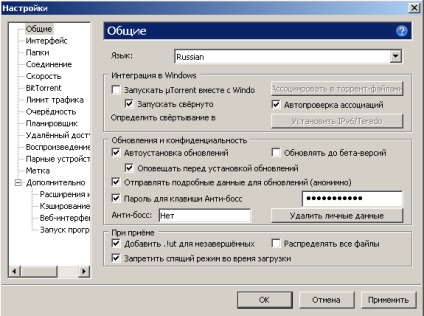
-
- uTorrent pentru Mac
Cele mai populare BitTorrent client pentru Mac.
Client pentru a se conecta la peer-to-peer.
- OneDrive pentru Windows
software-ul gratuit pentru sincronizarea datelor
articole similare